6 Cách mở khoá màn hình chính OPPO nhanh chóng bạn cần biết

Cách mở khóa màn hình chính OPPO là phương thức nâng cao bảo mật thiết yếu mà mọi người dùng nên thiết lập. Ngoài ra, khi gặp sự cố bảo mật, bỏ túi những cách mở khóa màn hình OPPO khi quên mật khẩu còn giúp bạn giải quyết một số vấn đề khó nhằn. Tất cả sẽ được Sforum mang đến bạn trong nội dung sau.
Cách mở khóa màn hình chính OPPO thông thường
Có nhiều cách mở khóa màn hình chính OPPO từ đơn giản nhất bằng hệ thống mặc định cho đến sử dụng Smart Lock. Bạn có thể tự thiết lập và thực hiện chúng một cách đơn giản theo hướng dẫn cụ thể dưới đây.
Cách mở khóa mặc định
Cách mở màn hình chính OPPO mặc định là không dùng mật khẩu. Vì thế bạn không cần cài đặt gì từ trước. Lúc muốn mở khóa, hãy vuốt trên màn hình, thông thường là vuốt từ dưới lên. Cách thức này mang lại sự thuận tiện cho người dùng khi không cần nhập mã số hay xác nhận vân tay, giúp tiết kiệm thời gian trong việc truy cập nhanh vào thiết bị.
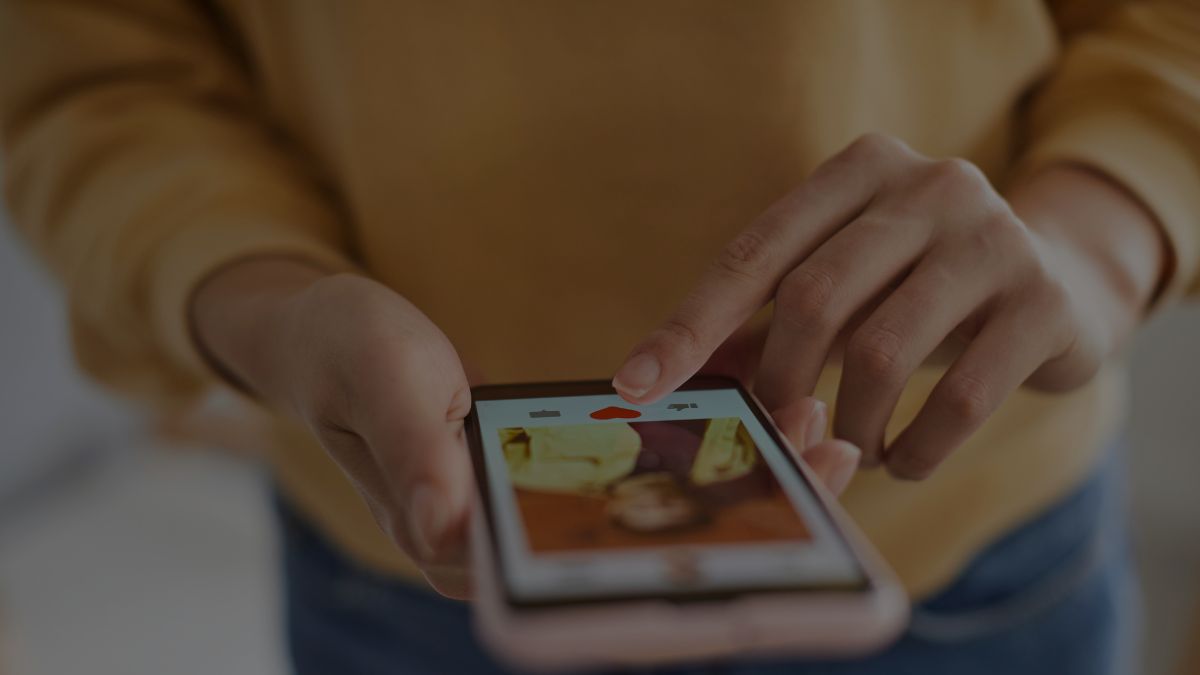
Mở khóa bằng mật khẩu
Thiết lập mở khóa màn hình điện thoại OPPO bằng mật khẩu sẽ nâng cao bảo mật hơn so với phương thức mặc định đơn giản. Trình tự thực hiện cài đặt khóa màn hình chính cho điện thoại như sau:
Bước 1: Chọn "Mật khẩu và sinh trắc học" trong phần Cài đặt. Tại đây, vào phần "Mật khẩu màn hình khóa". Khi một hộp thoại xuất hiện, đợi vài giây và nhấn "Tiếp tục" để tiếp tục quá trình.
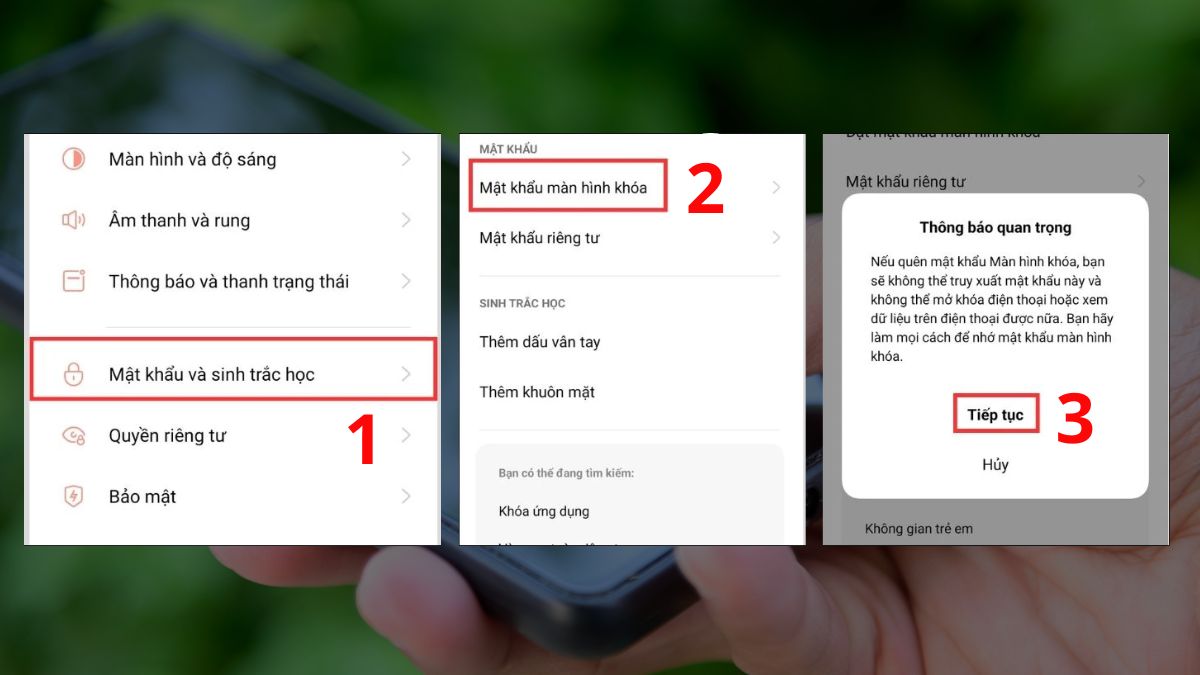
Bước 2: Bạn có thể cài mật khẩu số theo mặc định. Bên cạnh đó còn những phương thức khác như dạng hình. Giả sử khi tạo mật khẩu hình, bạn cần vẽ mẫu một lần sau đó vẽ xác nhận một lần nữa. Tương tự, những loại mật khẩu khác, người dùng cũng cần thực hiện theo trình tự gần giống nhau.
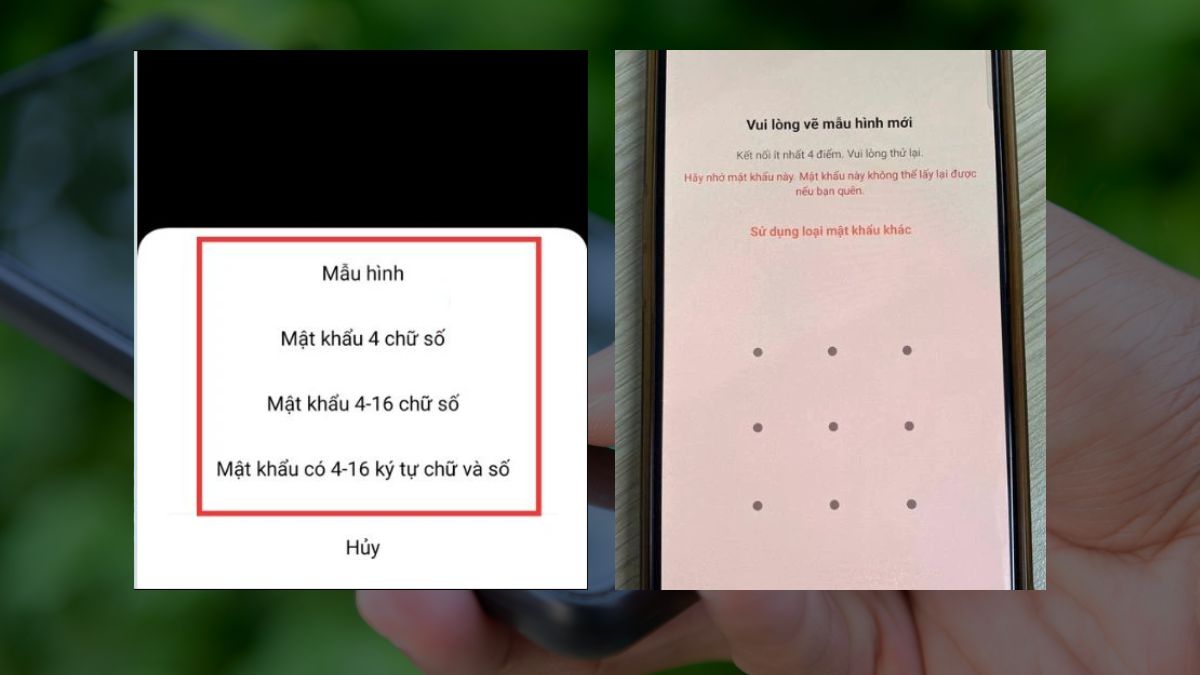
Bước 3: Hãy nhớ kỹ mật khẩu. Từ lúc xác nhận mật khẩu dạng hình, bạn cần vẽ đúng hình mình thiết lập trước đó để mở khóa màn hình chính của điện thoại.
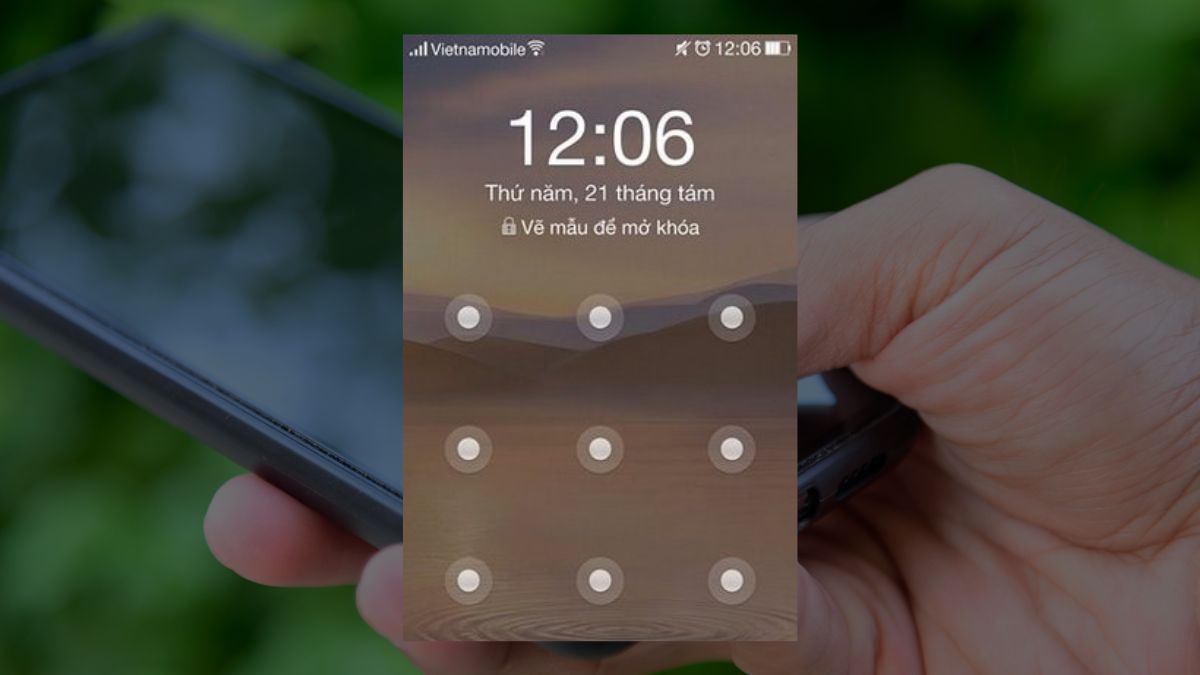
Mở khoá bằng dấu vân tay
Bước 1: Chọn "Mật khẩu và sinh trắc học" trong phần "Cài đặt". Lúc này bạn cần chọn "Thêm dấu vân tay". Nếu bạn đã cài mật khẩu, thì cần xác nhận lại password. Khi thành công bạn mới thêm được dấu vân tay mới.
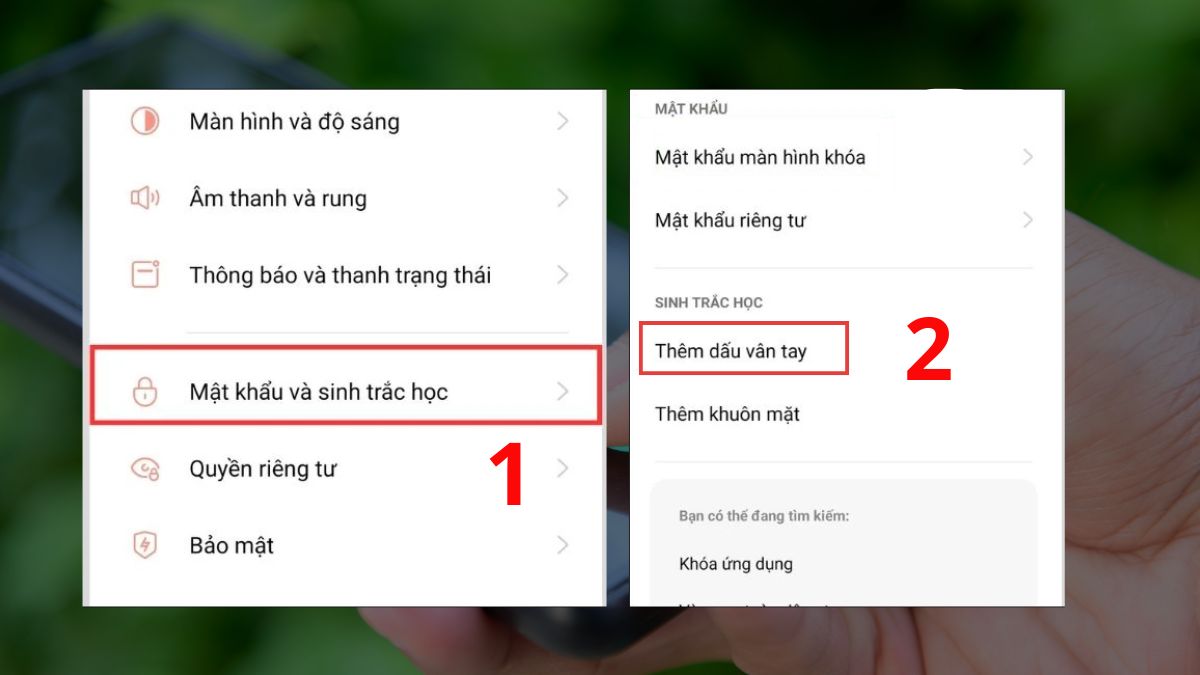
Bước 2: Sau đó, đặt ngón tay mà bạn muốn sử dụng để mở khóa lên cảm biến vân tay của thiết bị. Mỗi khi cảm biến rung nhẹ, nhấc ngón tay lên và lặp lại thao tác này nhiều lần. Hãy xoay nhẹ các góc của ngón tay để hệ thống có thể quét toàn bộ vân tay.
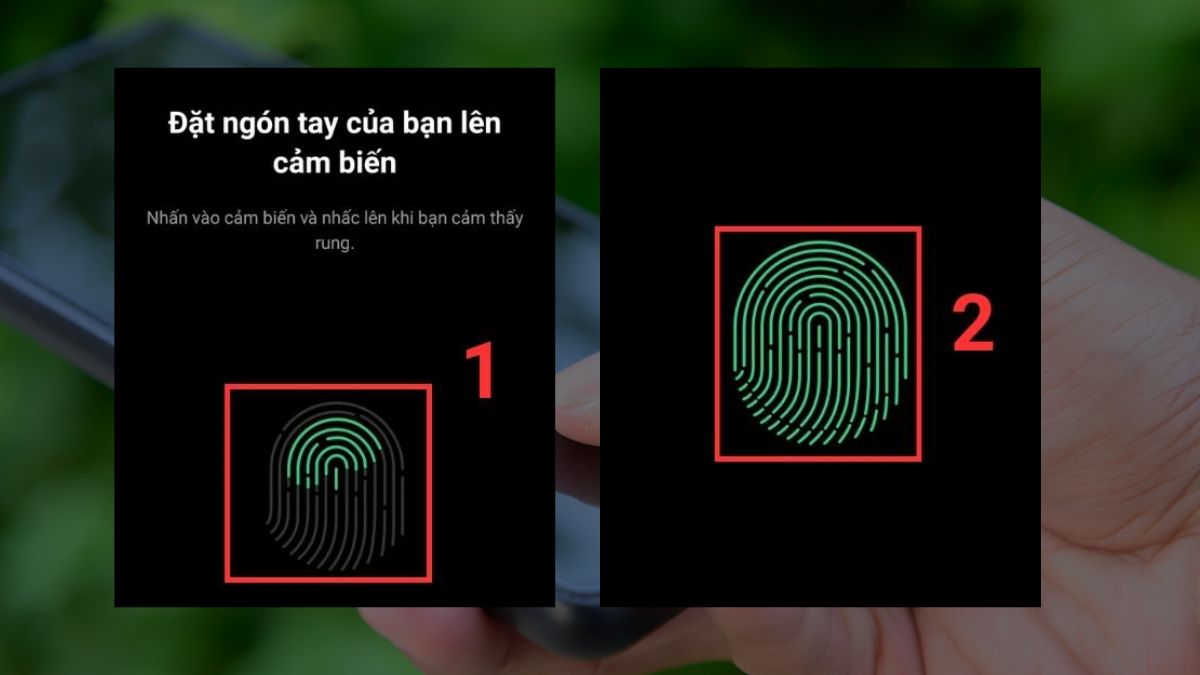
Bước 3: Lúc này, bạn chỉ cần đặt ngón tay đã thêm vân tay vào vị trí tiếp nhận của điện thoại, điện thoại sẽ tự mở khóa.

Lưu ý: Những vị trí đọc dấu vân tay có thể nằm ngay dưới màn hình đối với các mẫu cao cấp, giúp thao tác mở khóa thuận tiện. Một số dòng điện thoại khác có cảm biến được bố trí ở mặt lưng hoặc bên cạnh, tích hợp vào nút nguồn để dễ dàng truy cập khi cầm thiết bị.
Sử dụng Smart Lock trên điện thoại OPPO
Thiết lập cách mở khóa màn hình chính OPPO sẽ giúp bạn truy cập nhanh các tác vụ mà không cần lặp lại thao tác mở khóa nhiều lần dưới điều kiện vẫn được bảo mật.
Bước 1: Vào "Mật khẩu" và "Bảo mật" trong mục "Cài đặt". Trong các phương thức khóa và mở khóa, người dùng cần dùng "Bảo mật hệ thống". Tại đây có phương thức "Smart Lock".
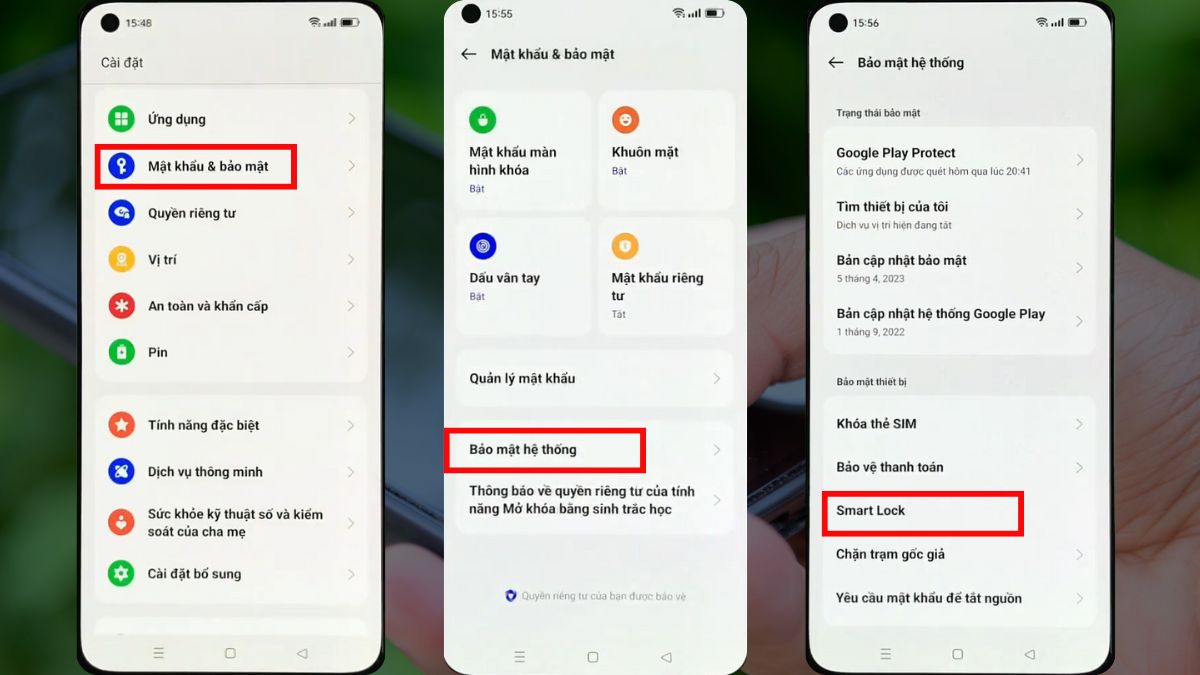
Bước 2: Trước khi cài Smart Lock, bạn cần xác nhận lại mật khẩu mà mình đã cài từ trước. Tới đây, bạn cần đọc hiểu rằng "Smart Lock" sẽ giữ điện thoại không khóa để bạn mở nhanh trong một số trường hợp. Hãy click "Tiếp tục" nếu bạn đồng ý.
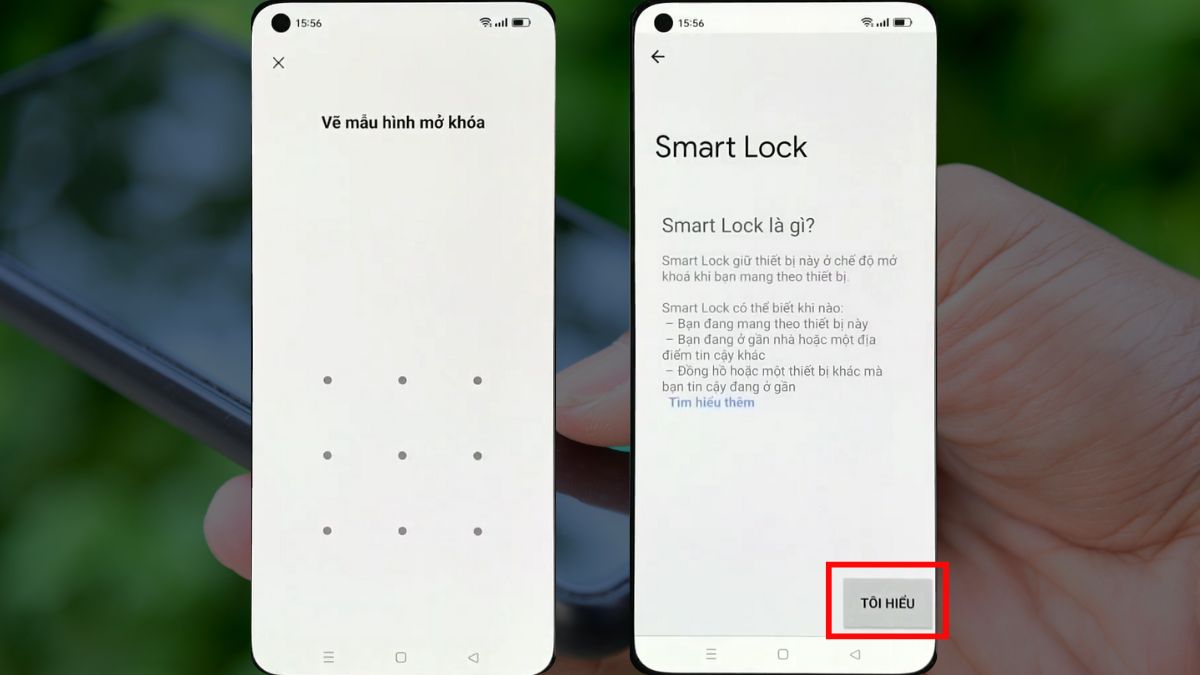
Bước 3: Người dùng sẽ được thiết lập 3 hạng mục an toàn. Bạn cần click vào từng mục rồi bật nó lên. Giả sử, bạn bật "Phát hiện trên cơ thể" thì khi cầm nắm hay để thiết bị gần người và di chuyển, Smart Lock sẽ tự động bật.
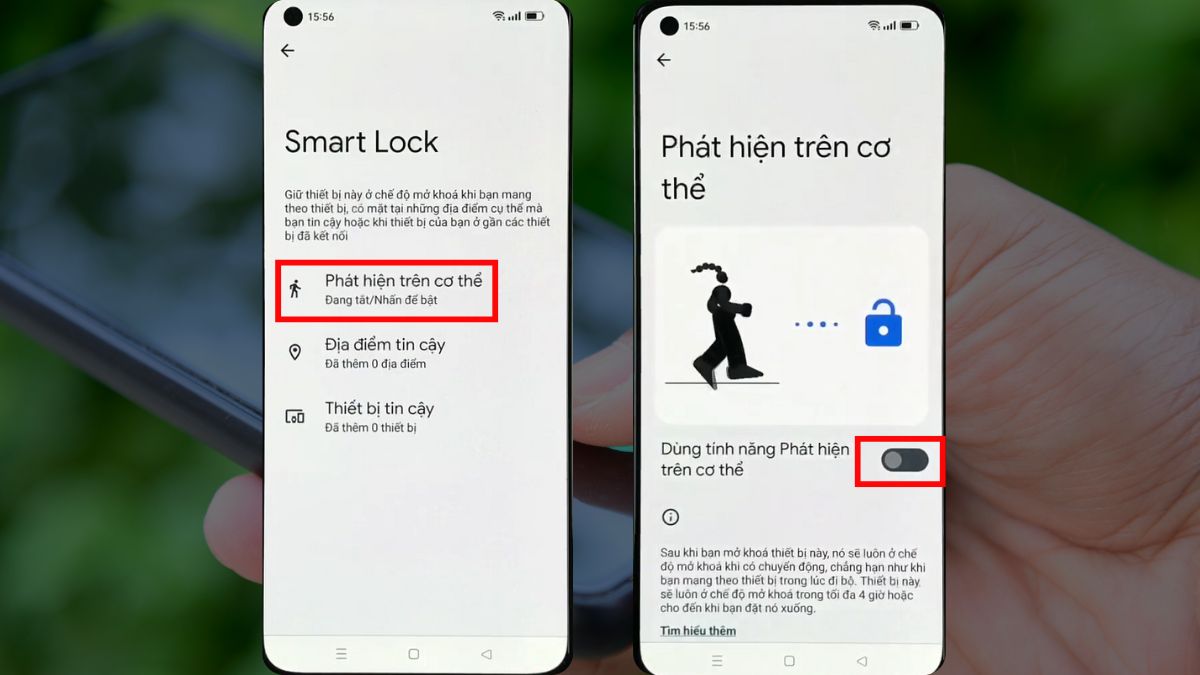
Bên cạnh cách mở màn hình chính OPPO thông minh, nâng cao bảo mật, dòng điện thoại này còn rất nhiều tính năng nổi trội khác. Hãy trải nghiệm ngay với các dòng OPPO mới đang trong mức giá ưu đãi hấp dẫn sau:
[Product_Listing categoryid="133" propertyid="" customlink="https://cellphones.com.vn/mobile/oppo.html" title="Các dòng điện thoại OPPO đang được quan tâm nhiều tại CellphoneS"]
Cách mở khóa màn hình chính OPPO khi quên mật khẩu
Bỏ túi những cách mở khóa màn hình chính điện thoại OPPO khi quên mật khẩu sẽ giúp bạn giải quyết một số trường hợp bất khả kháng. Vì đây là những sự cố khá hiếm gặp nên chắc hẳn bạn đang rất tò mò hướng xử lý cụ thể. Nội dung sau đây có thể sẽ giúp bạn không bị bối rối khi gặp tình trạng tương tự.
Gỡ bỏ mật khẩu OPPO bằng Hard Reset
Một trong những cách mở khóa màn hình OPPO khi quên mật khẩu là khởi chạy Hard Reset bằng những thao tác sau.
Bước 1: Đầu tiên, tắt hoàn toàn nguồn điện thoại. Sau đó, khởi động lại bằng cách nhấn đồng thời nút nguồn và nút giảm âm lượng. Một số dòng máy có thể yêu cầu nhấn nút nguồn cùng với nút tăng âm lượng.
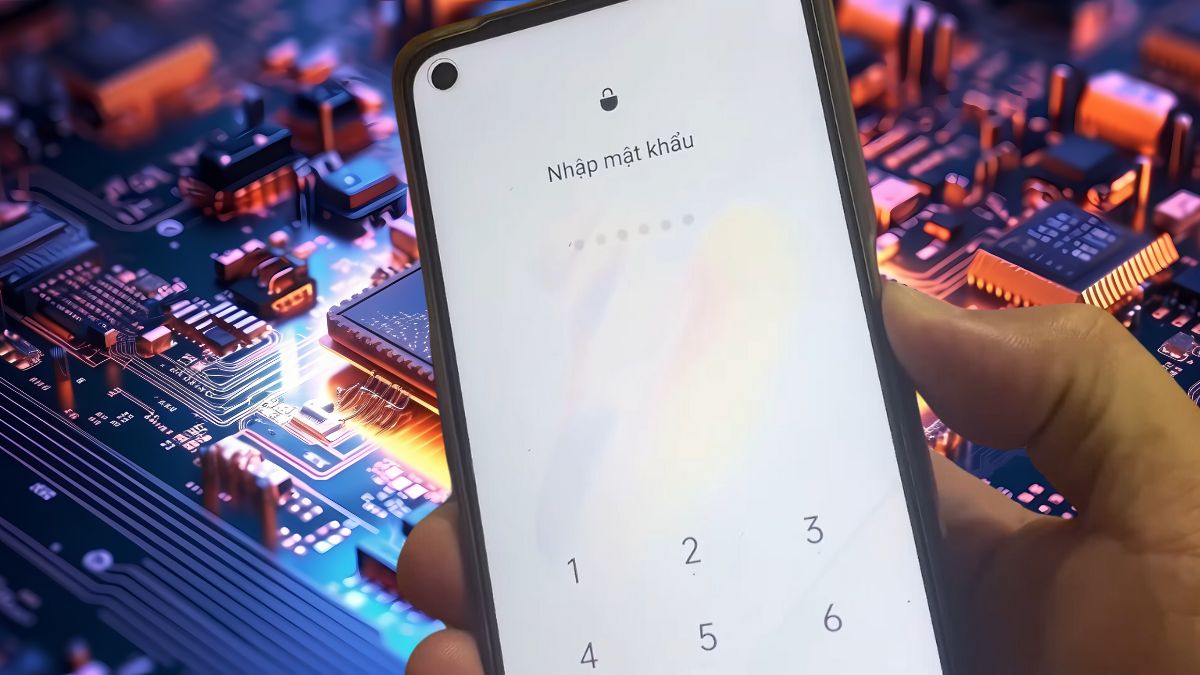
Bước 2: Khi cảm thấy điện thoại rung, thả nút nguồn nhưng vẫn giữ nút âm lượng. Chọn "English" để có thể đọc hiểu dễ hơn.
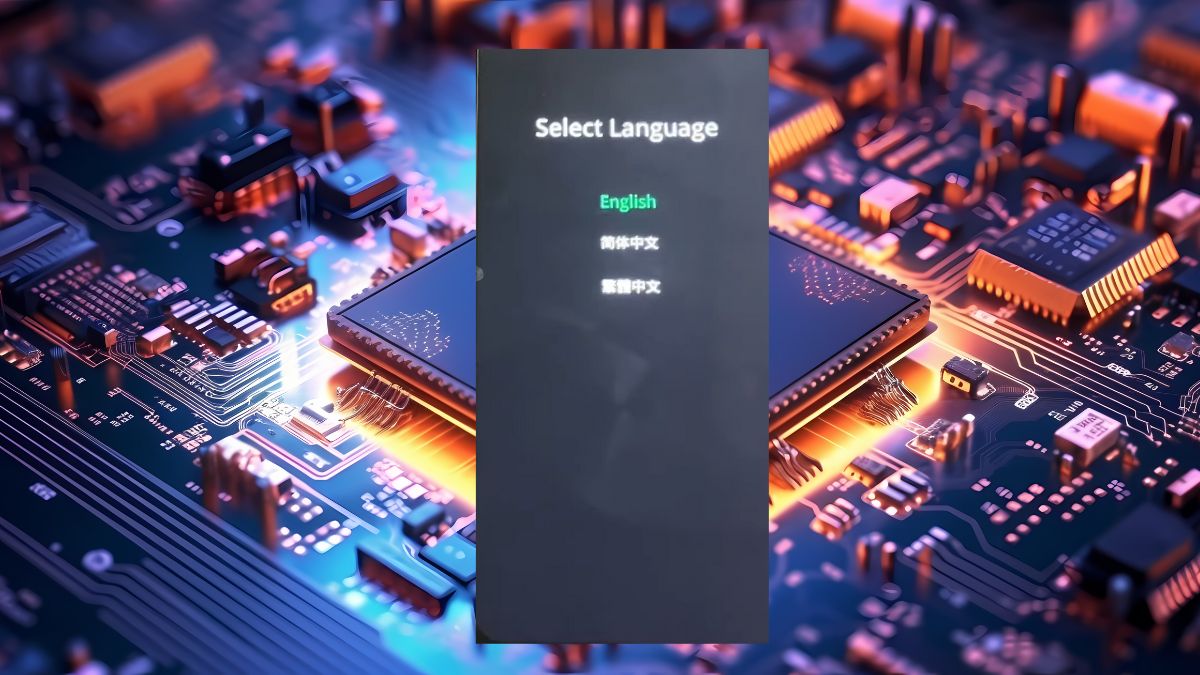
Bước 3: Tại giao diện Recovery, chọn "Wipe data" rồi nhấp vào "Format data".
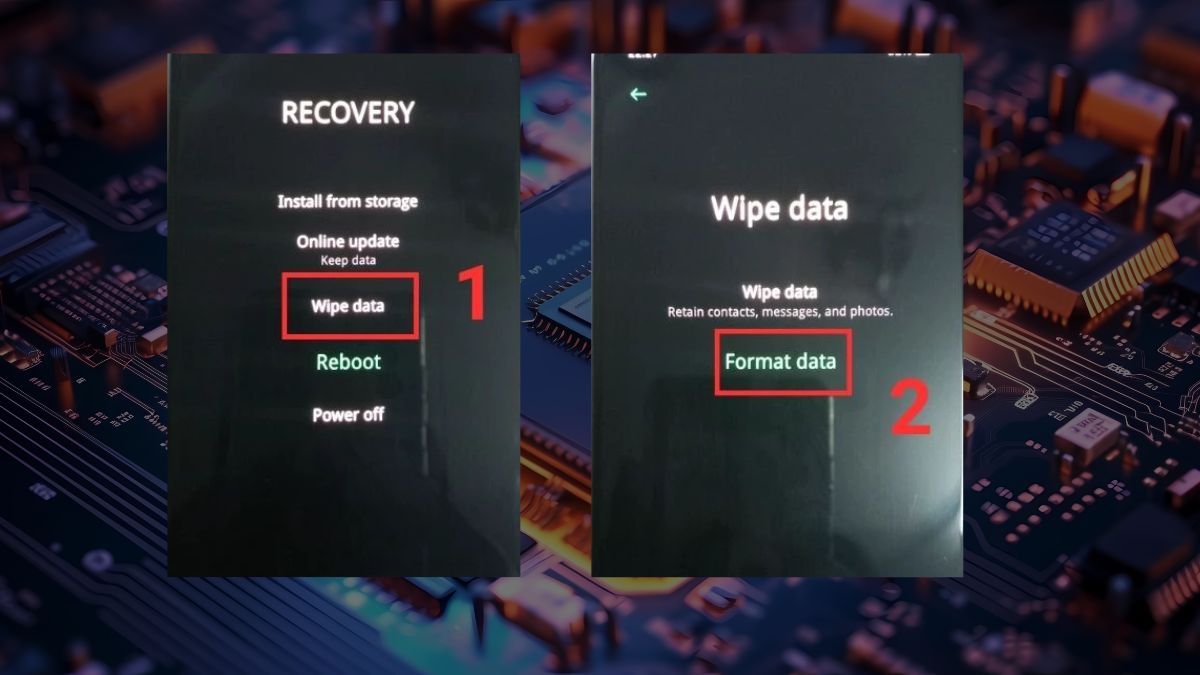
Bước 4: Nhập mã đằng sau dấu hai chấm ở hàng trên xuống khung bên dưới. Tiếp đó, điện thoại mặc định gửi cảnh báo. Nếu đồng ý tiếp tục quá trình hard reset, chọn "Format". Quá trình định dạng sẽ diễn ra trong khoảng 1-2 phút. Khi thấy thông báo "Wiped successfully", hãy chọn OK để hoàn tất.
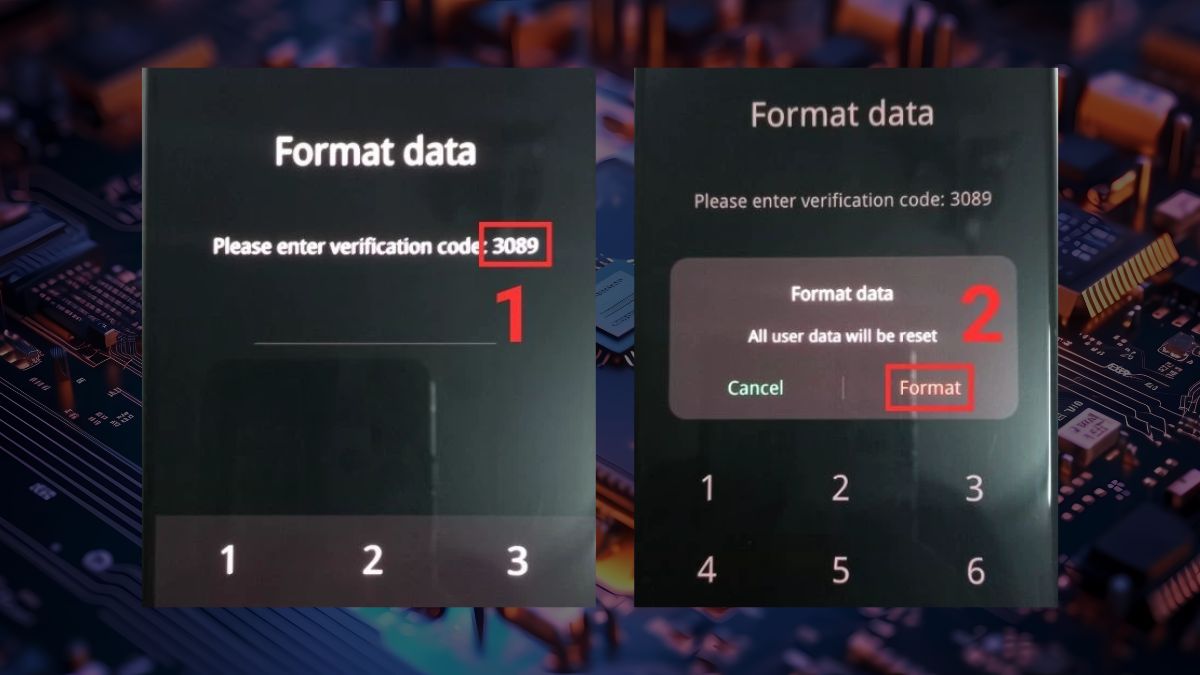
Bước 5: Tại bước nhập password, bạn chọn Hủy. Lúc này bạn cần nhập lại Tài khoản Google mình từng đăng nhập trên điện thoại. Rồi tiếp tục các bước cài lại điện thoại.
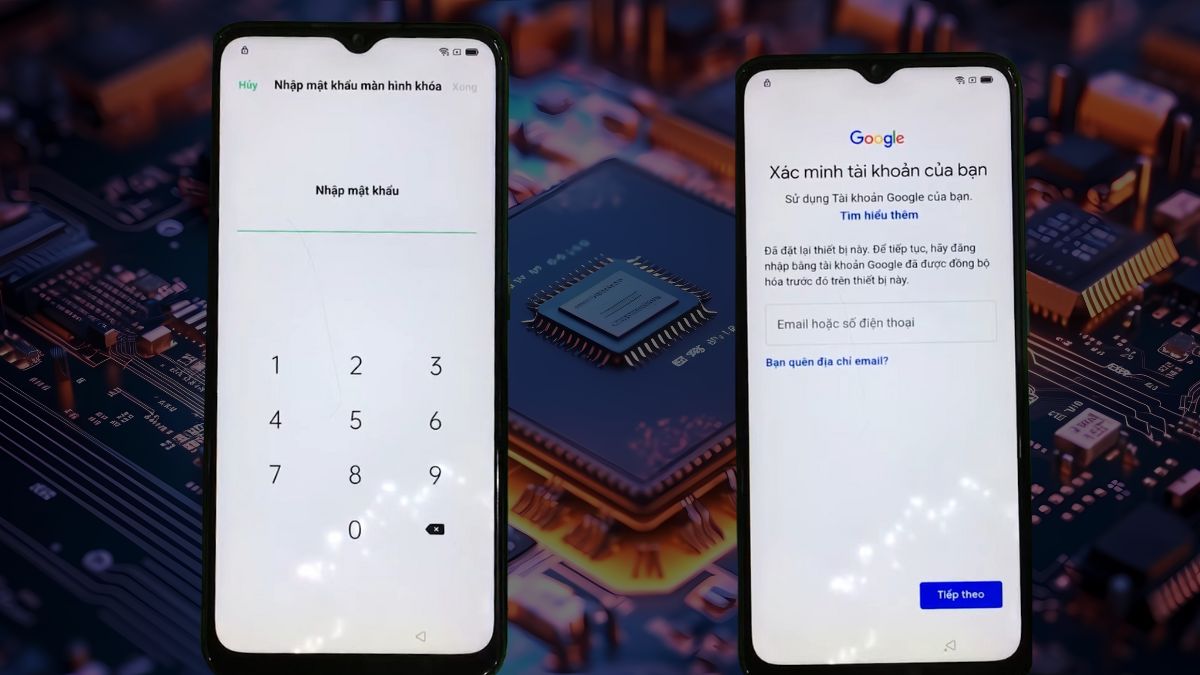
Mở khóa màn hình OPPO bằng cuộc gọi khẩn cấp
Bước 1: Bên dưới ô nhập mật khẩu, bạn click vào "Cuộc gọi khẩn cấp".
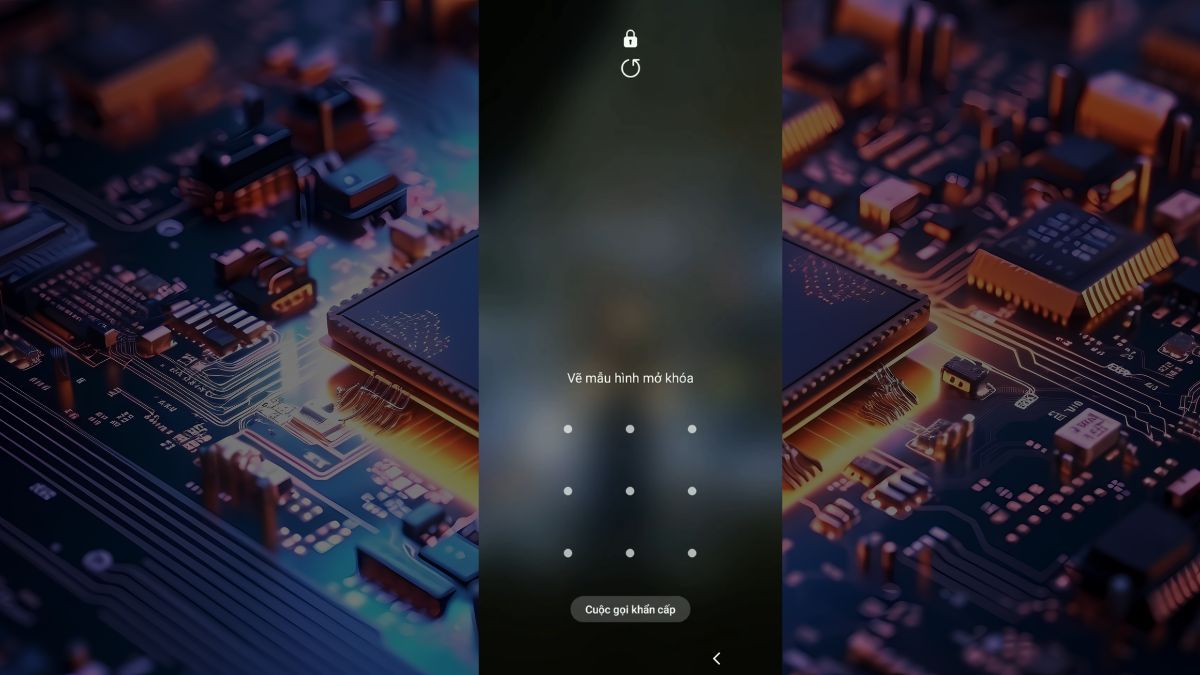
Bước 2: Khi bàn phím xuất hiện, bạn bấm *#812# rồi gọi (Đối với các dòng OPPO như A5 và A9, nhập *#813#).
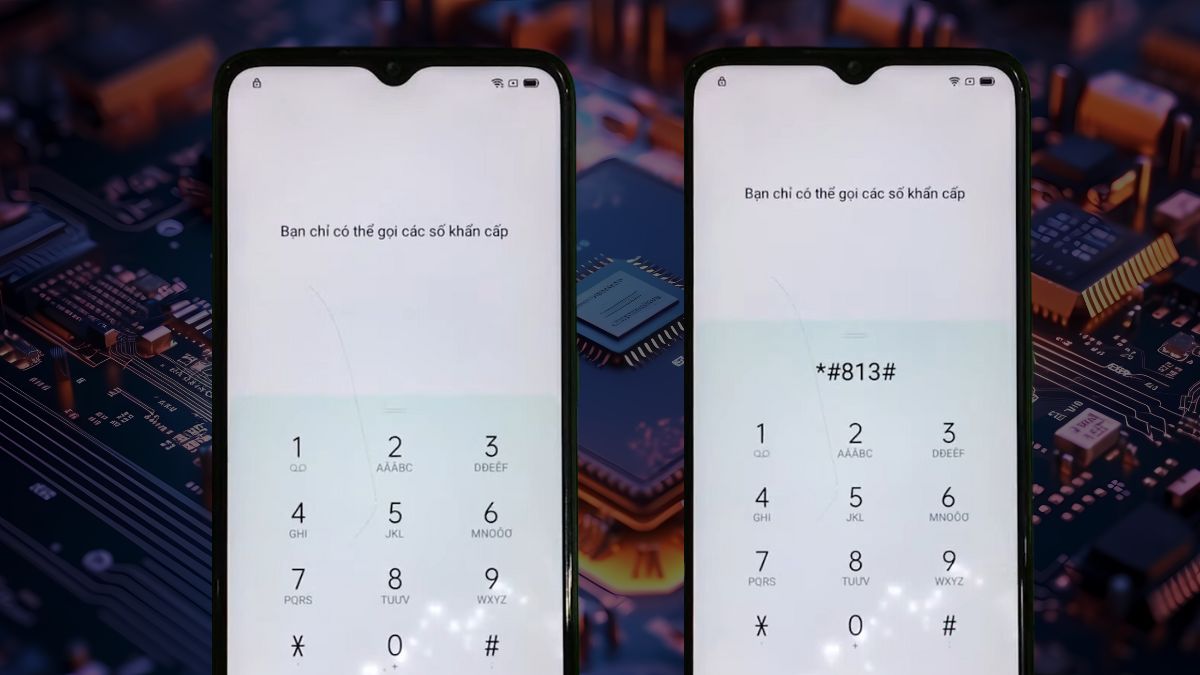
Bước 3: Bạn có thể mở khóa. Tuy nhiên, mọi cài đặt đều khởi động lại từ đầu và giao diện mặc định là Tiếng Anh.

Lưu ý: Cách mở khóa màn hình chính OPPO bằng gọi khẩn cấp sẽ không thực hiện được trên các dòng sản phẩm cũ. Bạn có thể thao tác thử, nếu không khởi chạy được, hãy chuyển sang Hard Reset để thoát khỏi tình trạng này.
Với những cách mở khóa màn hình chính OPPO thông thường cũng như khi quên mật khẩu, người dùng vừa nâng cao bảo mật vừa có đủ kỹ năng xử lý một số sự cố. Bạn cũng cần lưu ý rằng, mỗi dòng OPPO sẽ có chút khác biệt về giao diện, nên trình tự thực hiện mở khóa màn hình chính điện thoại OPPO cũng không hoàn toàn giống nhau. Người dùng hoàn toàn có thể tìm kiếm hướng dẫn cụ thể cho thiết bị của mình trên những bài viết cùng chủ đề trên Sforum.
Xem thêm bài viết: iOS - Android, Thủ thuật Android



![Cách săn vé concert G-DRAGON 2025 WORLD TOUR [Übermensch] IN HANOI Cách săn vé concert G-DRAGON 2025 WORLD TOUR [Übermensch] IN HANOI](https://cdn-media.sforum.vn/storage/app/media/nhuy/Nhu-Y-1/cach-san-ve-concert-g-dragon-2025-world-tour-ubermensch-in-hanoi.jpg)




Bình luận (0)